fengniao.com. All rights reserved . 北京蜂鸟映像电子商务有限公司(蜂鸟网 FENGNIAO.COM)版权所有
京ICP证 150110号 京ICP备 15000193号-2
违法和未成年人不良信息举报电话: 13001052615
举报邮箱: fengniao@fengniao.com
步骤5
现在我们基本上得到了我们想要的图像,现在应该给图像做一些润色。
鉴于HDR图像普遍亮度较高,它们不大会有太高的对比度。这是很自然的,但是为了给以图像冲击力我会给图像添加对比度。接下来涉及到三个控制选项:“White Point(白点)”,“Black Point(黑点)”“Gamma(伽马)”。White Points控制高光,Black Point控制阴影,而Gamma控制中间调。我倾向于从调节Gamma开始,如果需要再微调另外的选项。我会将Gamma向左拖动以添加中间调的对比度。
现在你基本上已经完成了将图像色调映射为低动态范围图像了。再检查一遍,如果发现瑕疵再通过剩余选项进行调节。
提醒:如果白平衡不当你可以调整整体色温。你可以选择性的单独增加或减少高光或者阴影。
接下来的部分你可以继续调节其它选项,如果空中出现大量噪点你可以通过调节Micro-Smoothing。如果你的高光或阴影需要一些调整,你可以局部地调整到更加平滑。一旦你得到了你想要的图像,那你就接近完成了。但是首先,如果你想保存当前的设置以用于另外的照片,点击Preset然后保存你的设置。
步骤6
现在我们做一些后续工作。点击“Process Image(生成图像)”按钮,然后它会将你的设置应用到你的HDR图像。处理完成后,你可以保存你的图像。我建议你保留所有信息,所以把它保存为16位的TIFF文。Photomatix允许你直接在保存面板处直接将保存后的图像发送到Photoshop来做最后的微调。我通常做一些整体设定,然后根据需要进行减噪或锐化。
全部完成后你就可以以TIFF格式或JPG格式重新保存即可。
键盘也能翻页,试试“← →”键
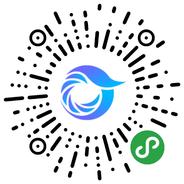
打开微信,点击底部的“发现”,使用
“扫一扫”即可将网页分享至朋友圈。